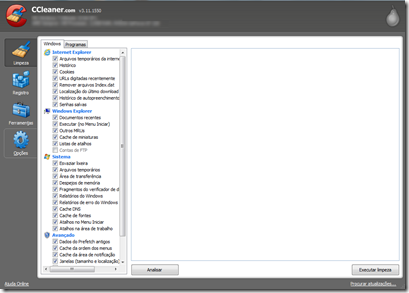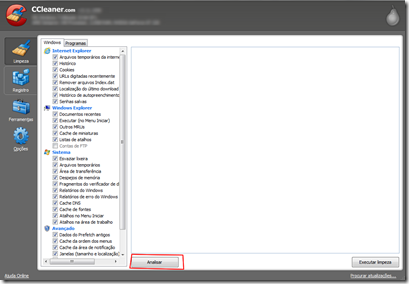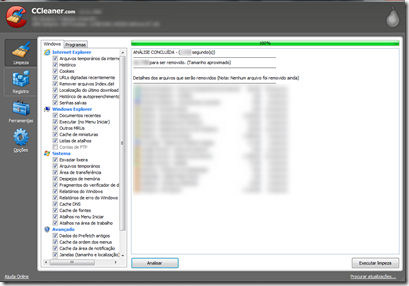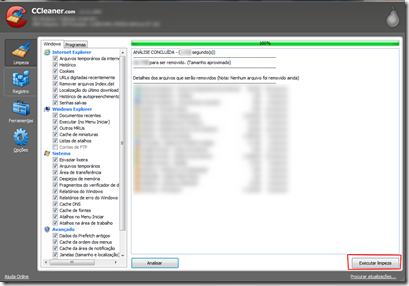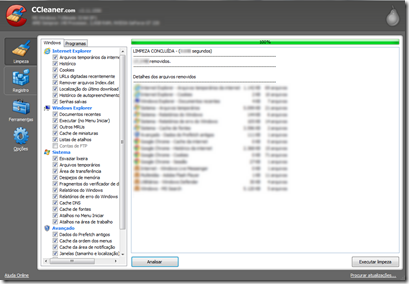Nesse tutorial vou ensinar a como colocar um nome perto do relógio e como personalizar o relógio exemplo mostrar dia da semana
Primeiro abaixo uma foto de como é o relógio normal,de dois click encima do relógio

exibira igual a essa abaixo,cliquem Alterar configurações de data e hora…

exibira assim click em alterar data e hora
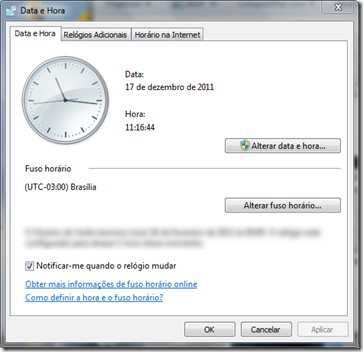
Exibira assim click em alterar configurações de calendário

a foto abaixo mostra como estar o formato normal da data agora vamos personalizar
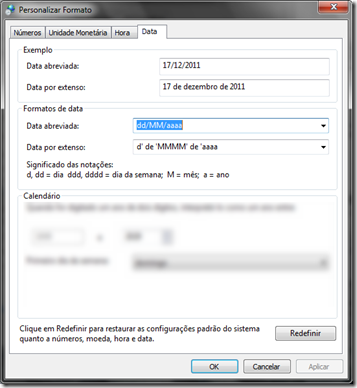
para colocar o nome digite como a foto abaixo o código assim
| 'dica e tecnologia 'dd/MM/aaaa |
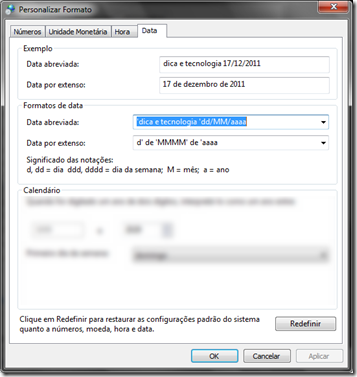
um exemplo de como ficara o seu relógio

agora para personalizar mais digite como mostra a foto abaixo
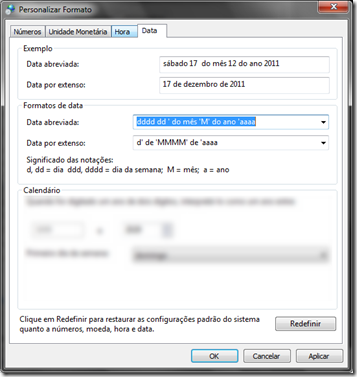
| dddd dd ' do mês 'M' do ano 'aaaa |
digite esse código acima e ficara quais assim
o exemplo
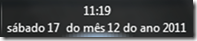
Como personalizar que quando passa o mouse encima do relógio mostra aquela barrinha com a data mais com nome personalizado

siga o mesmo tutorial
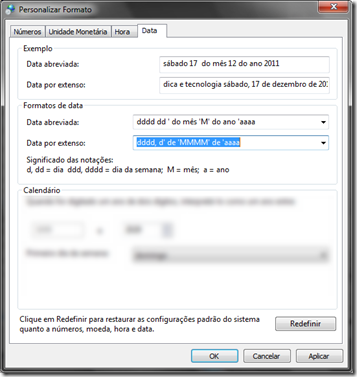
só que agora troca lá aonde esta escrito data por extenso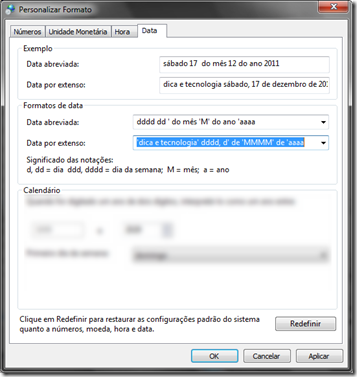
ficando assim

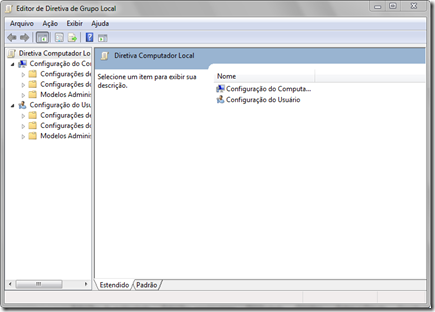

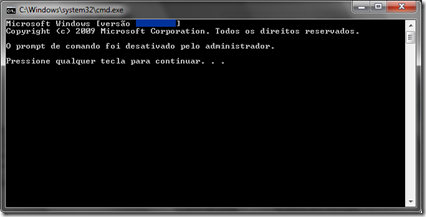
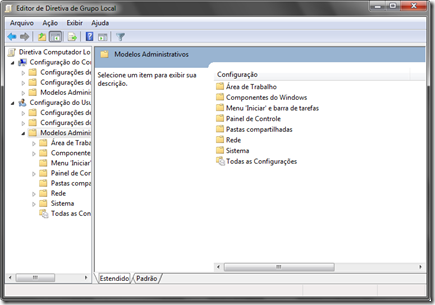
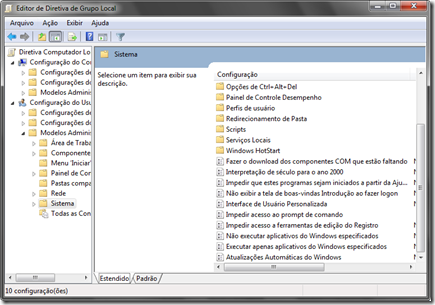
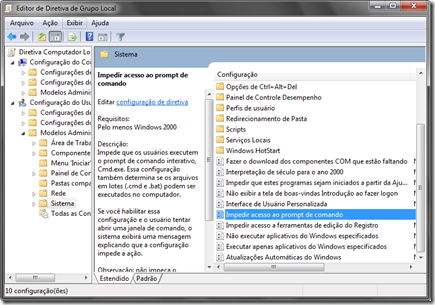
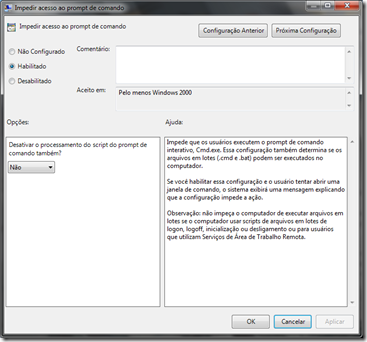
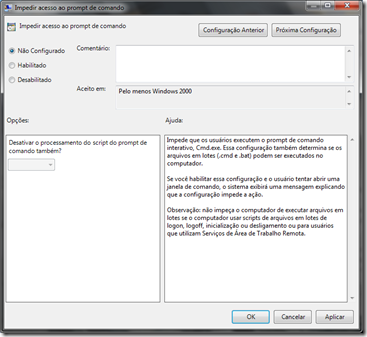
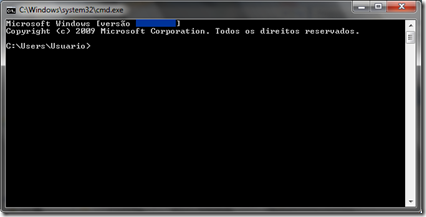

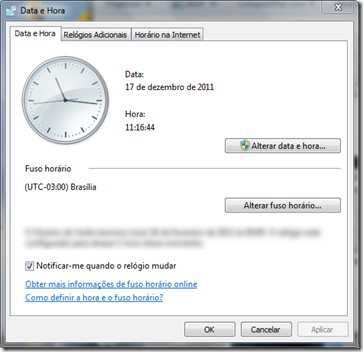

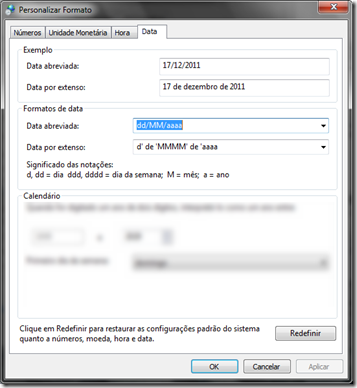
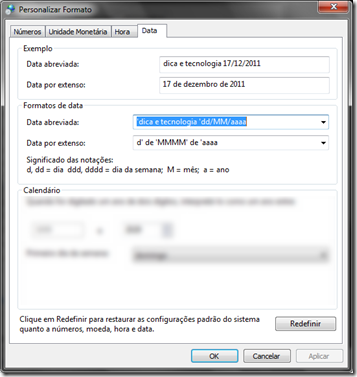
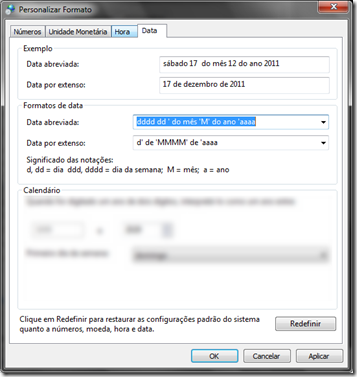

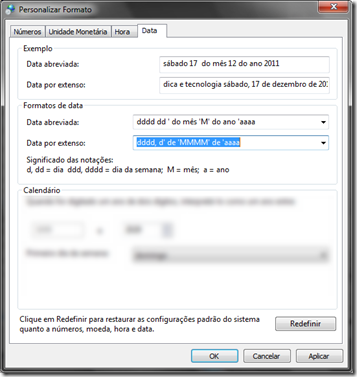
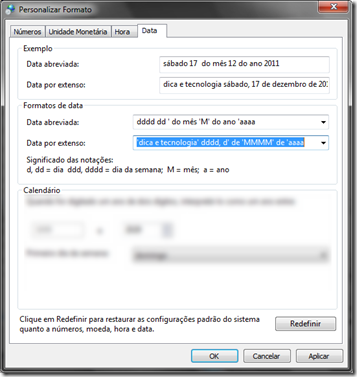

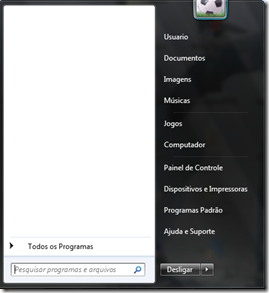
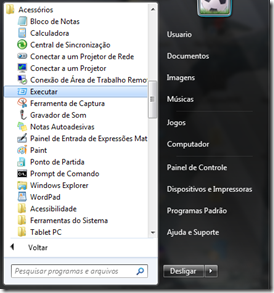
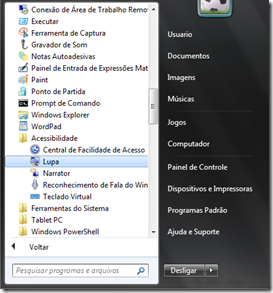
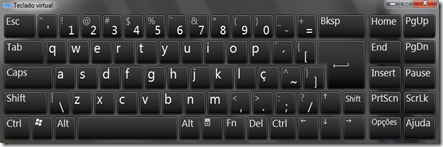
![menu inciail_thumb[1] menu inciail_thumb[1]](https://blogger.googleusercontent.com/img/b/R29vZ2xl/AVvXsEil6lEatljM8I8e-BLiJ0hDrNgD1H69KI76FfFv1U0Deo0RiiLCTNIEv5furkCzzjAWk-FTR8ILrStsTqbbpM7qdz1iJgIKAR0SSSsAtvJVAWc1nVLshFLlRVaSQOGf5gWBK9LVnsn_RIk/?imgmax=800)